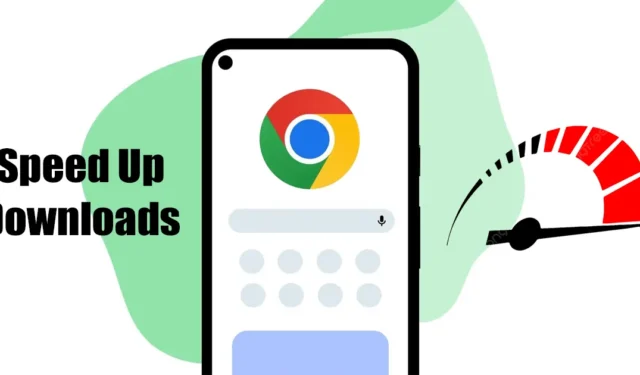
Android 版 Google Chrome には、ユーザーの Web 閲覧体験を損なう可能性のあるバグ、不具合、その他の問題があります。最近、多くの Android ユーザーから Google Chrome のダウンロードに関する問題が報告されています。
ユーザーによると、Android 版 Google Chrome では、進行中のダウンロードが完了するまでに非常に長い時間がかかるそうです。同じ問題に遭遇している場合は、Chrome のダウンロードを高速化するために、ここで紹介したヒントに従ってください。
1. Chromeブラウザを再起動します
Android 版 Google Chrome でダウンロード速度が遅い場合は、Web ブラウザを再起動してください。
これは、Android 版 Chrome のダウンロード速度が遅いと初めて感じた場合に、最初に行うべきことの 1 つです。
Chrome ウェブブラウザを閉じて再度開くだけです。再起動後、ファイルを再度ダウンロードしてください。
2. 使用していないタブをすべて閉じる
Chrome ブラウザは実際には、使用されていないタブをすべてバックグラウンドで保持します。非アクティブなタブは RAM リソースを使用しませんが、ブラウザの全体的なパフォーマンスに悪影響を及ぼします。
バックグラウンドで実行されているブラウザ タブが多すぎると、ダウンロード速度に影響する可能性があります。不要なタブを閉じると、Android での Chrome のダウンロード速度が向上します。
1. Chromeブラウザを開き、(+)ボタンの横にある四角いアイコンをタップします。
2. これで、バックグラウンドで実行されているすべてのタブが表示されます。
3.閉じるタブの(x)ボタンをタップするだけです。

4. すべてのタブを閉じるには、右上隅にある3 つのドットをタップします。

5. 表示されるメニューで、「すべてのタブを閉じる」を選択します。

3. Chromeのバッテリー最適化を無効にする
Android の最新バージョンには、アプリのバッテリー消費を自動的に最適化する機能があります。Android 版 Chrome のダウンロード速度が遅い問題を解決するには、Google Chrome ブラウザのバッテリー最適化をオフにする必要があります。必要な手順は次のとおりです。
1. Android デバイスで設定アプリを開きます。
2. 設定アプリが開いたら、バッテリーをタップします。

3. 「バッテリー」で、「詳細設定」をタップします。

4. 次に、「バッテリー使用の最適化」をタップします。

5. Google Chromeを見つけてタップします。
6. 表示されるメニューで、「最適化しない」を選択します。
変更を行った後は、必ず Android スマートフォンを再起動してください。これにより、Android の Chrome でのダウンロード速度が遅い問題が解決されるはずです。
4. Chromeで並列ダウンロードを有効にする
並列ダウンロードは、ダウンロード速度を高速化する Chrome 固有の機能です。この機能はあらゆる種類のオペレーティング システムで使用できますが、手動で有効にする必要があります。Chrome で並列ダウンロードを有効にする方法は次のとおりです。
1. Android デバイスで Google Chrome ウェブブラウザを開きます。
2. アドレスバーに「chrome://flags」と入力し、Enter キーを押します。

3.検索フィールドに「Parallel downloading」と入力します。

4. 「並列ダウンロード」ドロップダウンをタップし、「有効」を選択します。

5. 変更を加えたら、下部にある「再起動」ボタンをタップします。

5. Chromeのバックグラウンドデータを有効にする
Android 版 Chrome のバックグラウンド データが無効になっている場合、Web ブラウザを最小化するとダウンロードが失敗します。バックグラウンド データを有効にしてもダウンロードは高速化されませんが、ダウンロードが失敗する可能性は低くなります。必要な手順は次のとおりです。
1.ホーム画面でChrome アプリのアイコンを長押しします。
2. 表示されるメニューで、「アプリ情報」を選択します。

3. アプリ情報画面で、「データ使用量」をタップします。

4. 「データ使用量」画面で、 「バックグラウンドデータ」の横にあるトグルを有効にします。

6. VPN/プロキシアプリをオフにする

VPN およびプロキシ アプリはサイトのブロックを解除できますが、ダウンロード速度が低下する可能性があります。接続漏れが発生した場合にダウンロードが失敗する可能性があるため、VPN またはプロキシ アプリはダウンロードには決して推奨されません。
したがって、VPN またはプロキシ アプリを使用している場合は、一時的に無効にしてダウンロードを再開できます。それでもダウンロード速度が遅い場合は、VPN/プロキシ アプリを引き続き使用できます。
仕事で VPN を使用する場合は、少なくともダウンロード速度が速く、接続リークの問題が最小限に抑えられるプレミアム VPN を使用するようにしてください。
7. ダウンロードを高速化するためにDNSサーバーを変更する
デフォルトでは、お使いの携帯電話はインターネット サービス プロバイダーが割り当てた DNS サーバーを使用します。ISP によって割り当てられた DNS サーバーは問題が多く、ダウンロード速度が遅くなることで知られています。Android で Chrome のダウンロード速度を上げるには、Android に別のパブリック DNS サーバーを設定するのが最善策です。
1. Google Chrome ブラウザを開き、右上にある3 つのドットをタップします。

2. 表示されるメニューで「設定」を選択します。

3. 「設定」で「プライバシーとセキュリティ」をタップします。

4. 「セキュア DNS を使用する」をタップします。

5. 「セキュア DNS を使用する」画面で、「別のプロバイダーを選択」を選択します。
6. 任意のパブリック DNS サーバー(Google DNS)を選択します。

8. ChromeのキャッシュとCookieを消去する
他のウェブブラウザと同様に、Android 版 Google Chrome も、ブラウジング体験を向上させるためにキャッシュ データを蓄積します。このキャッシュ データが古くなったり破損したりすると、Chrome によるファイルのダウンロードが遅くなる可能性があります。
Android 版 Chrome でダウンロードが停止する問題が発生することもあります。このような問題を解決するには、Chrome のキャッシュと Cookie をクリアする必要があります。必要な手順は次のとおりです。
1. Android で Chrome ブラウザを開き、3 つのドットをタップします。

2. 表示されるオプションのリストから、「設定」をタップします。

3. 「設定」で「プライバシーとセキュリティ」をタップします。

4. 「プライバシーとセキュリティ」ページで、「閲覧履歴データを消去」をタップします。

5. オプション(閲覧履歴とCookieとサイトデータ)を確認します。

6. 次に、右下にある「データを消去」ボタンをタップします。
9. Google Chromeを更新する

アプリを最新の状態に保つことは、新機能、バグ修正、セキュリティ パッチなどを提供するため、良いアイデアです。Chrome のアップデートでは、安定性と機能が向上し、ユーザー エクスペリエンスが向上します。
ブラウザのバージョンに、ダウンロードと競合するバグや不具合があり、ダウンロード速度が遅くなる場合があります。
そのため、Google Play ストアにアクセスして、利用可能なすべてのアップデートをインストールする必要があります。Google Play ストアの Google Chrome アプリ一覧ページで [更新] ボタンをタップする必要があります。これにより、ブラウザが更新されます。
10. Chromeブラウザを再インストールする

何も効果がなく、ダウンロード速度が遅い問題が依然として顕著である場合は、Web ブラウザを再インストールする必要があります。
再インストールすると、履歴、データ、キャッシュ ファイルが削除されます。Chrome ブラウザを再インストールするには、Google Play ストアを開いて Google Chrome を検索してください。
次に、Google Chrome アプリのリストを開き、「アンインストール」を選択します。インストールが完了したら、もう一度「インストール」ボタンをタップします。
これらは、Android で Google Chrome のダウンロード速度を上げるための最良かつ最も効果的な方法の一部です。以下のコメントで、Chrome のダウンロード速度を上げるのにどの方法が効果的だったかをお知らせください。





コメントを残す